ie11怎样设置多窗口?ie11设置多窗口的教程
今天就和大家聊聊IE11如何设置多个窗口,感兴趣的朋友一起来看看吧!

打开IE11浏览器,点击左上角的“工具”(如果页面显示菜单栏的话,按F10即可出现),选择最下面的“Internet选项(0)”
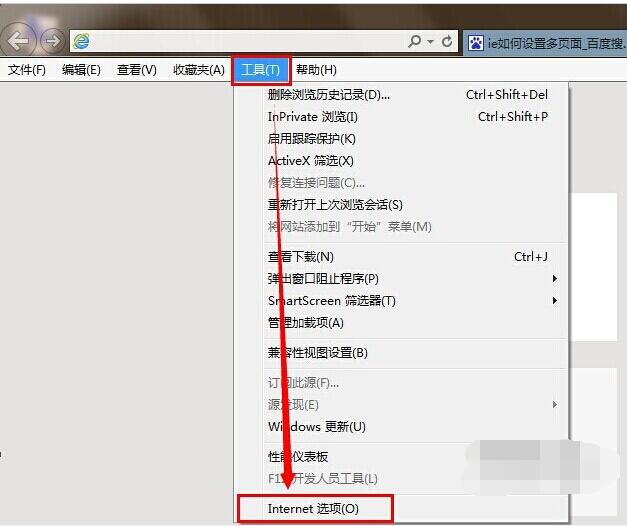
2.进入到“Internet选项”卡里面以后,点击中间的“选项卡(T)”。
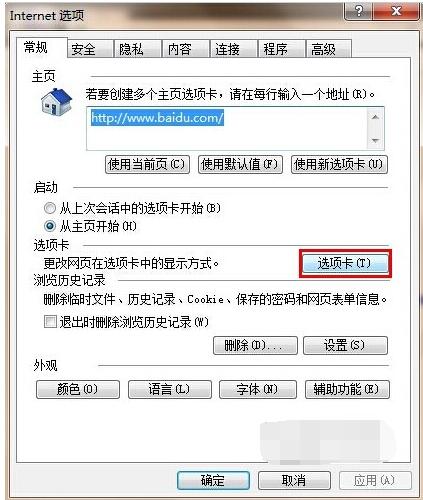
3.进入“选项卡游览设置”以后,我们可以看到小编标记这里IE浏览器这一项“在以下位置打开来自其他程序的链接”默认选择的是“新窗口”。我们将他改选成“当前窗口中的新选项卡”。
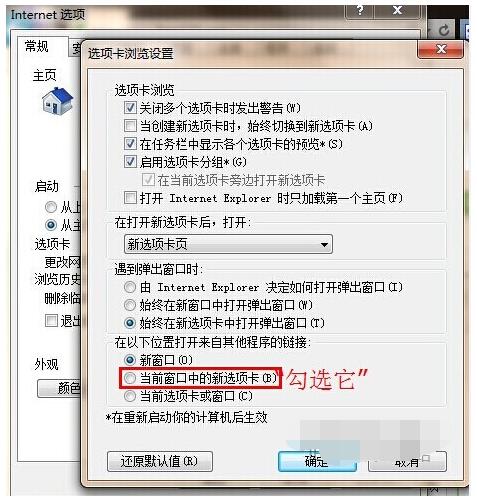
4.退出保存以后,我们再次进入IE11浏览器中,不管点开多少页面只会在一个窗口显示了。这就是如何设置IE11浏览器一个窗口打开多个页面的方法。
以上这里为各位分享了ie11设置多窗口的教程。有需要的朋友赶快来看看本篇文章吧!
文章标题:ie11怎样设置多窗口?ie11设置多窗口的教程
文章链接://www.hpwebtech.com/jiqiao/108828.html
为给用户提供更多有价值信息,ZOL下载站整理发布,如果有侵权请联系删除,转载请保留出处。
相关软件推荐
其他类似技巧
- 2024-12-04 16:03:02IE浏览器软件有哪些 十款常用IE浏览器软件精选
- 2024-11-17 14:23:02IE浏览器软件推荐哪个 最热IE浏览器软件排行榜
- 2024-11-13 17:28:01IE浏览器软件下载 常用的IE浏览器软件推荐
- 2024-11-12 12:43:01IE浏览器软件有哪些 常用的IE浏览器软件推荐
- 2024-11-11 12:28:01IE浏览器软件哪些人气高 高人气免费IE浏览器软件排行
- 2024-11-09 10:26:01IE浏览器软件大全 下载量高的IE浏览器软件排行榜
- 2024-10-24 17:41:01IE浏览器软件下载 热门IE浏览器软件精选
- 2024-10-15 08:44:02IE浏览器软件哪个好 高人气免费IE浏览器软件排行
- 2024-05-10 08:25:022024年五款免费IE浏览器软件:谁是佼佼者?
- 2024-05-10 08:24:022024年网上购物必备:五款免费IE浏览器推荐
Internet Explorer11软件简介
IE11浏览器是美国微软公司推出的一款全新的浏览器,IE11和Windows 8.1操作系统同步发布,属于Windows 8.1的内嵌浏览器。Windows7版IE11快速、安全、与现有网站兼容,可提供网络互动新体验。对于开发者来说,IE11支持最新的网络标准和技术。zol提供IE11浏览器官方下载。 软件特色:1、网站活动瓷片IE10允许将... 详细介绍»









